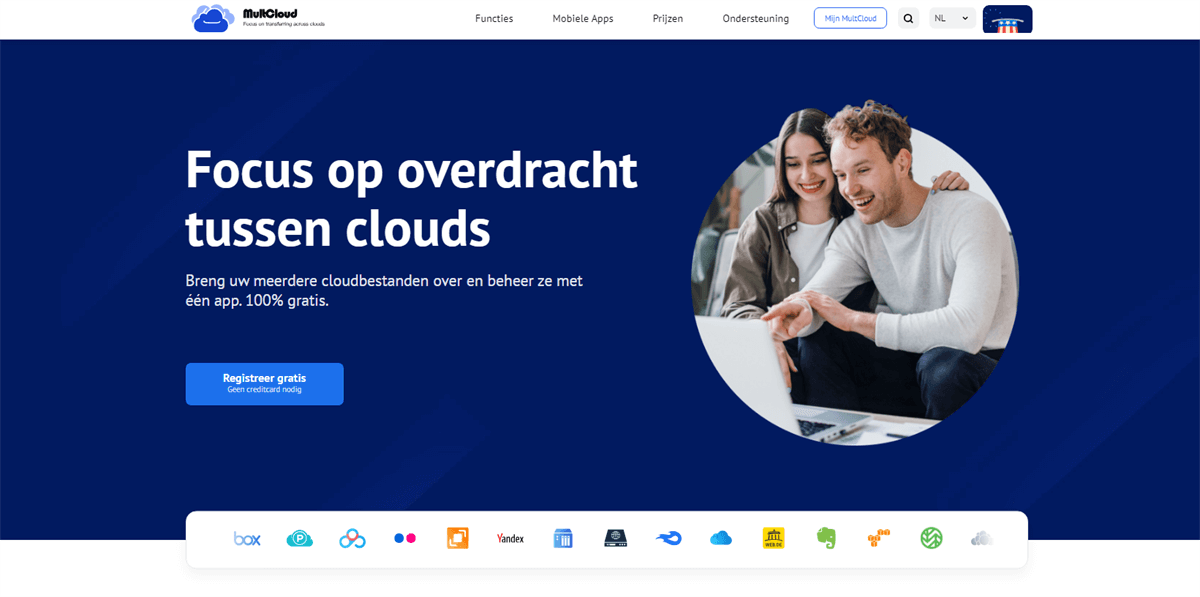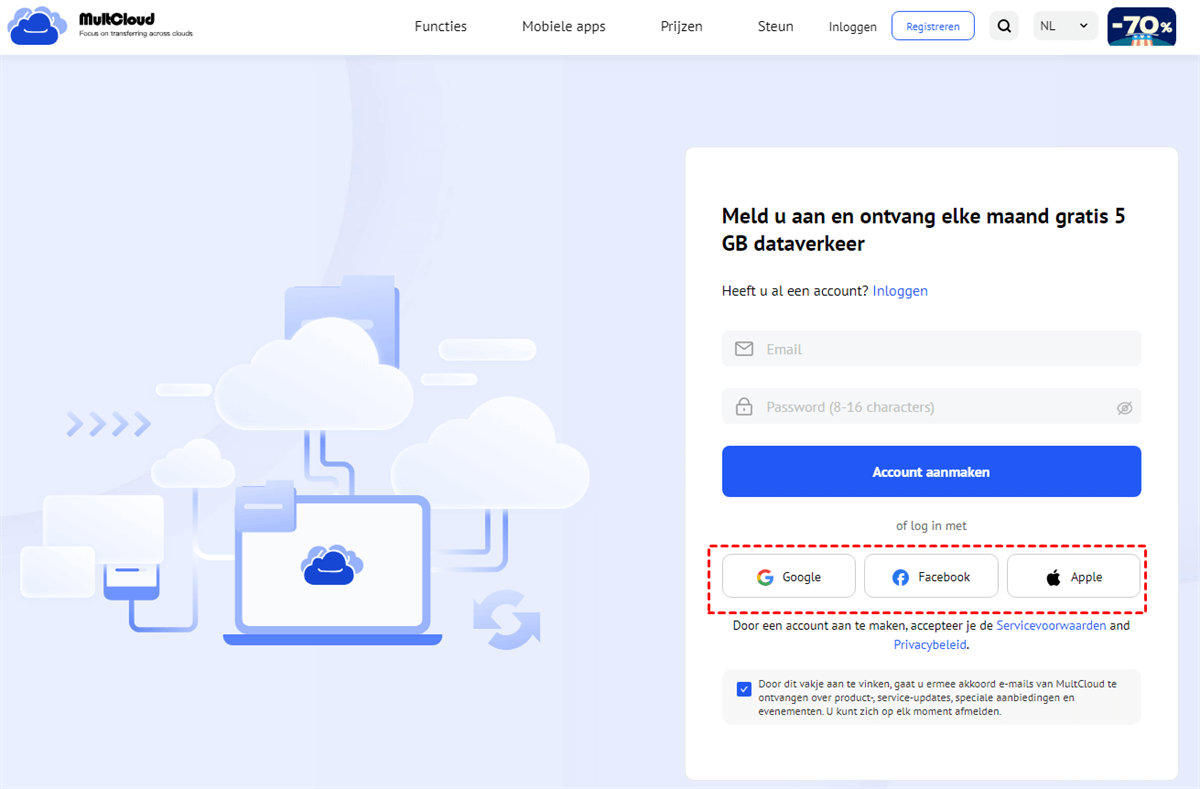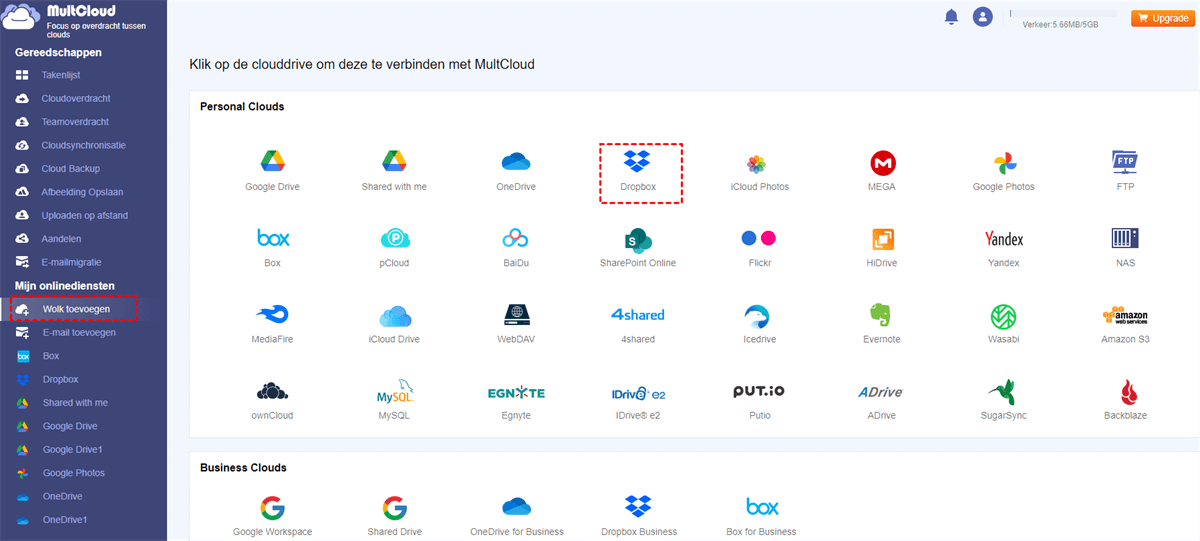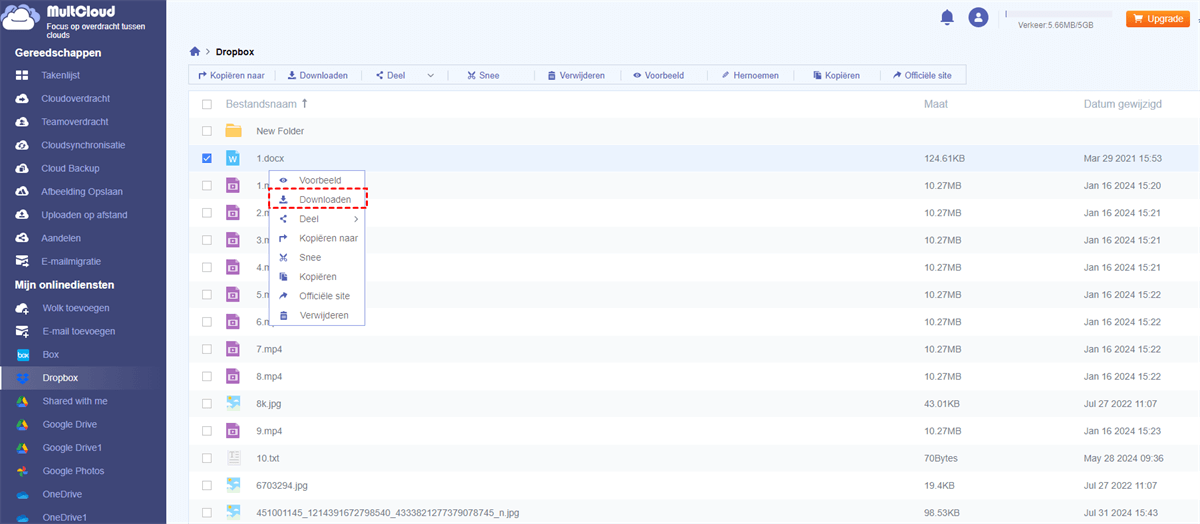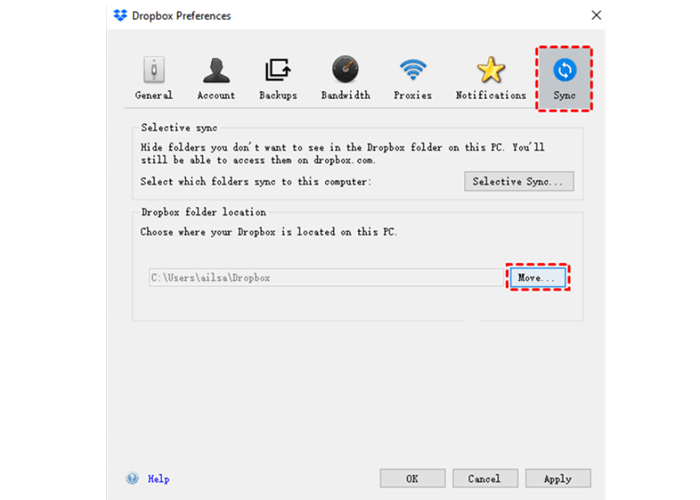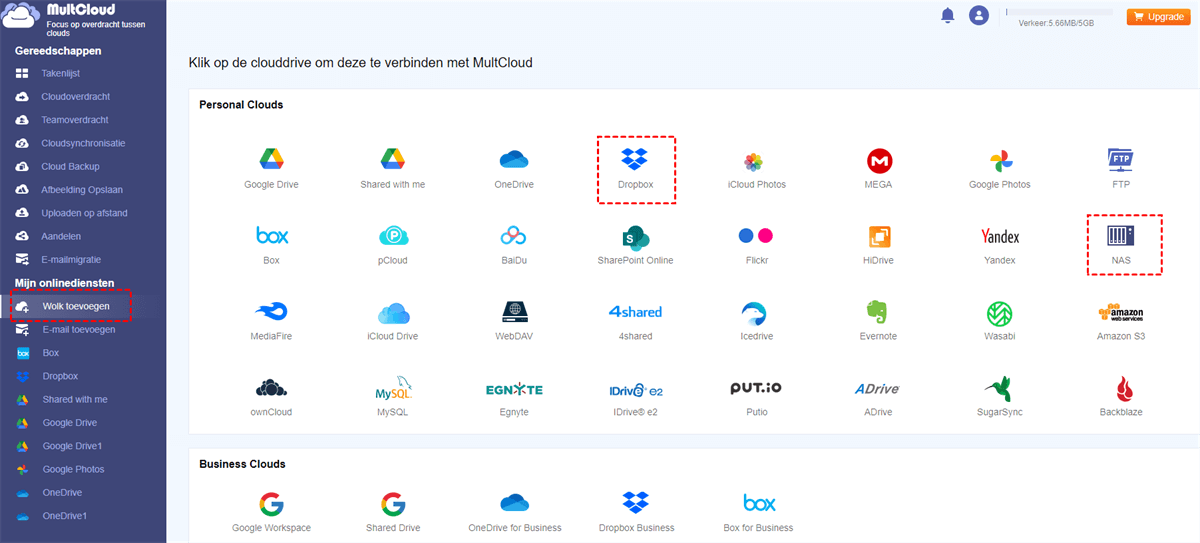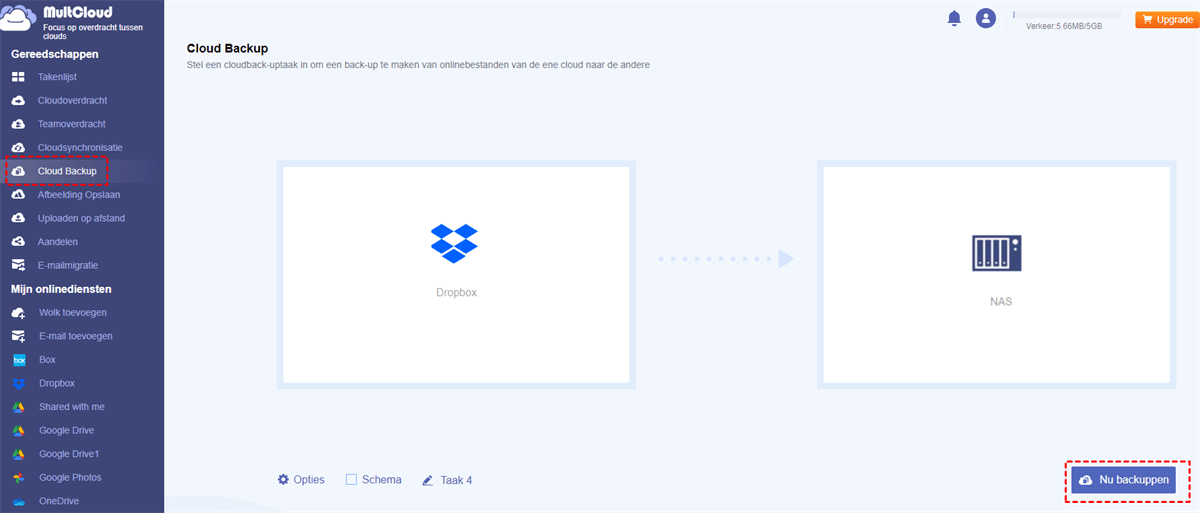Snel zoeken:
Gebruikerscase: Kan ik mijn Dropbox back-uppen naar een externe harde schijf
Hoe kan ik een back-up maken van de bestanden die ik naar Dropbox heb geüpload naar een externe harde schijf?
- Vraag vanuit de Dropbox Community

Dropbox is een van de meest briljante en uitstekende cloudopslagservices waarmee gebruikers verschillende gegevens kunnen opslaan en biedt gebruikers een handige manier om toegang tot de gegevens te krijgen zolang er internet beschikbaar is. Het biedt echter slechts 2 GB aan gratis opslagruimte, wat betekent dat de meeste gebruikers hun accounts moeten upgraden om meer opslagruimte te krijgen en meer gegevens op te slaan.
Hoewel Dropbox het voor gebruikers gemakkelijker maakt om verschillende soorten gegevens op te slaan, is het geen back-upservice. Het is daarom aan te raden te leren hoe je Dropbox naar een harde schijf kunt back-uppen om gegevens te beschermen.
Bovendien zijn er andere Voordelen om Dropbox-gegevens naar een externe harde schijf te back-uppen:
- Toegang tot Dropbox-gegevens offline. Dropbox biedt je een handige manier om altijd en overal toegang te krijgen tot gegevens. Als er echter geen internet beschikbaar is, kun je geen toegang krijgen tot je bestanden of mappen op Dropbox. Als je daarentegen leert hoe je Dropbox naar een externe harde schijf kunt back-uppen, kun je je bestanden/mappen offline openen.
- Eenmalige kosten. De externe harde schijf is relatief goedkoper dan een cloudopslagservice op de lange termijn. Door gegevens op Dropbox naar een harde schijf te back-uppen, hoef je maar één keer te betalen, wat zeer kosteneffectief is.
Aangezien je kunt profiteren van het back-uppen van Dropbox-gegevens naar een harde schijf, waarom nu niet back-uppen? Hoe maak je een back-up van Dropbox-bestanden naar een externe harde schijf? Dit artikel biedt je 3 eenvoudige manieren om dit doel te bereiken. Lees verder!
Hoe maak je een handmatige back-up van Dropbox naar een externe harde schijf
Er zijn 2 basismethoden om gegevens van Dropbox naar een externe harde schijf te back-uppen. Beide oplossingen volgen dezelfde regel: download de gegevens die je wilt back-uppen vanuit Dropbox en verplaats deze vervolgens naar je externe harde schijf. Na het lezen kun je een methode kiezen op basis van jouw situatie.
Methode 1: Gebruik de Dropbox-webapp
De meest gebruikelijke manier om bestanden van Dropbox naar een externe harde schijf op Mac/Windows te back-uppen, is het gebruik van de downloadfunctie. Met andere woorden, je kunt de Dropbox-gegevens op je lokale computer downloaden en vervolgens naar de externe harde schijf verplaatsen:
Stap 1: Meld je aan bij Dropbox
Meld je aan bij Dropbox op het web en zoek wat je wilt back-uppen.
Stap 2: Download de gegevens
Selecteer de bestanden of mappen die je wilt back-uppen en klik vervolgens op het tabblad Downloaden. De geselecteerde gegevens worden dan gedownload naar je lokale computer.
.png)
Stap 3: Sleep en plaats naar de externe harde schijf
Sluit nu je externe harde schijf aan en zorg ervoor dat deze wordt gedetecteerd door je computer. Vervolgens kun je de gedownloade gegevens rechtstreeks naar de externe harde schijf verplaatsen door ze te slepen en te plaatsen.
Voordelen van deze methode:
- Eenvoudig om te beginnen.
- Geen noodzaak om de Dropbox-desktopapplicatie te installeren.
Nadelen van deze methode:
- De internetverbinding moet goed zijn.
- Geschikt voor bestanden met een klein formaat.
Methode 2: Dropbox back-uppen naar externe harde schijf met MultCloud
Het back-uppen van Dropbox naar een externe harde schijf met de briljante cloud-bestandsbeheerder MultCloud is ook een haalbare manier. MultCloud is gespecialiseerd in het beheren van meerdere cloudopslagdiensten op één platform. Op dit moment ondersteunt MultCloud meer dan 30 clouds op de markt, zoals iCloud Drive, IDrive e2, Google Drive, Dropbox, OneDrive, Google Photos, Flickr, Amazon S3, Box, pCloud, Synology NAS, enzovoort.
Met MultCloud kunt u vele basisbewerkingen uitvoeren die u kunt doen op de officiële website van elke cloud, zoals uploaden, hernoemen, delen, downloaden, verwijderen, enzovoort. Bijvoorbeeld, als u het probleem van " Dropbox Migreren naar OneDrive" vindt, kunt u uploaden via MultCloud.
Nu kunt u de volgende inhoud raadplegen om te leren hoe u Dropbox kunt back-uppen naar een externe harde schijf met MultCloud.
Stap 1: Een account aanmaken
MultCloud ondersteunt clouds
-
Google Drive
-
Google Workspace
-
OneDrive
-
OneDrive for Business
-
SharePoint
-
Dropbox
-
Dropbox Business
-
MEGA
-
Google Photos
-
iCloud Photos
-
FTP
-
box
-
box for Business
-
pCloud
-
Baidu
-
Flickr
-
HiDrive
-
Yandex
-
NAS
-
WebDAV
-
MediaFire
-
iCloud Drive
-
WEB.DE
-
Evernote
-
Amazon S3
-
Wasabi
-
ownCloud
-
MySQL
-
Egnyte
-
Putio
-
ADrive
-
SugarSync
-
Backblaze
-
CloudMe
-
MyDrive
-
Cubby